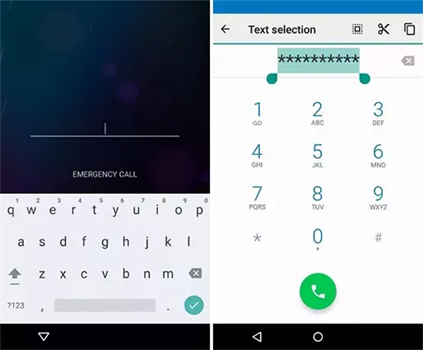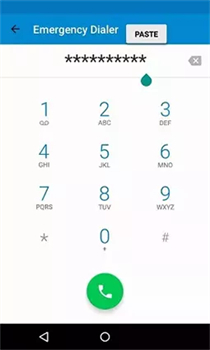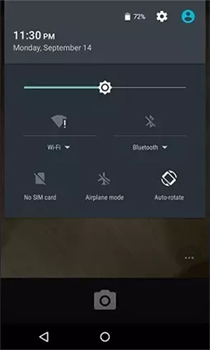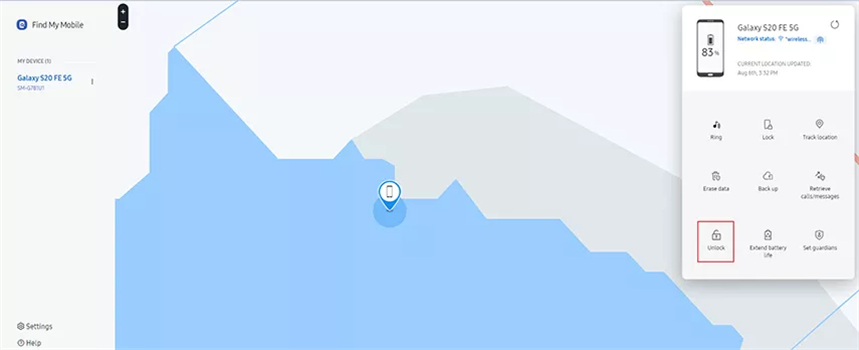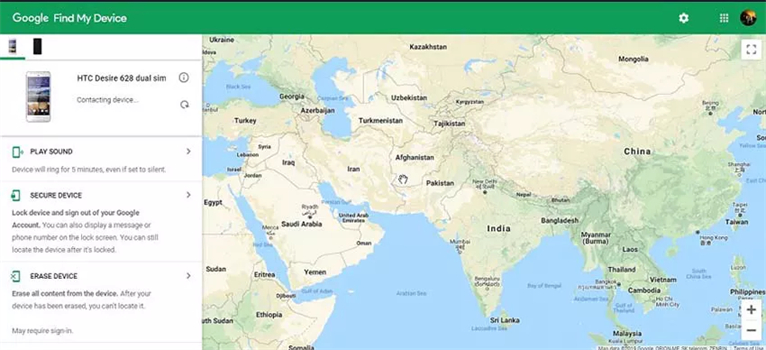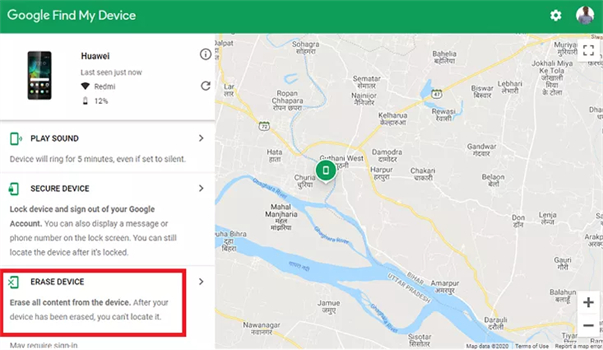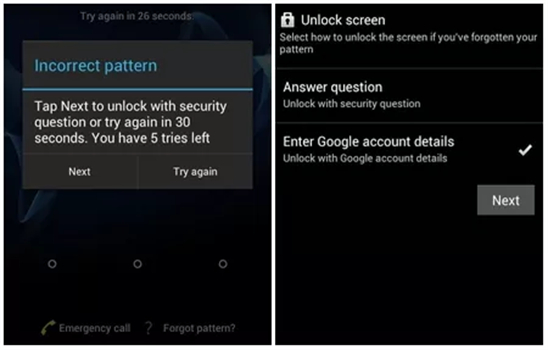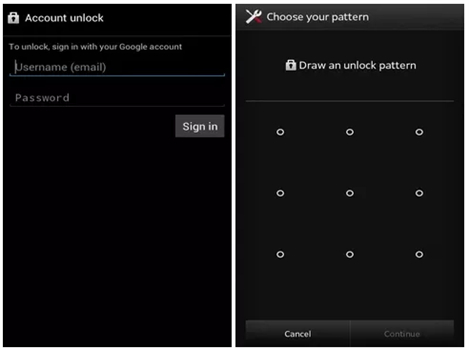Die Sicherung von so etwas Persönlichem wie Ihrem Android-Smartphone ist heutzutage sehr wichtig. Aber was tun, wenn Sie sich selbst von Ihrem eigenen Gerät aussperren? Es gibt zwar viele Möglichkeiten, das Gerät zu entsperren, aber keine ist so sicher und zuverlässig wie die Verwendung eines Google-Kontos. Das Google-Konto bietet eine weitere Sicherheitsebene für Ihr Gerät.
Doch was können Sie tun, wenn Sie Ihr Google-Konto vergessen haben? Es stellt sich also die Frage, wie man ein Android-Handy ohne Google-Konto entsperren kann. Glücklicherweise gibt es einige sichere Methoden, um den Sperrbildschirm Ihres Geräts zu umgehen, ohne Ihr Google-Konto zu verwenden. In diesem Abschnitt sehen wir uns vier verschiedene Methoden an, um den Sperrbildschirm eines Android-Smartphones zu umgehen, ohne ein Google-Konto zu verwenden.
Mit PassFab Android Unlock entsperren Sie Ihr Android-Gerät schnell und einfach, auch wenn Sie das Entsperrmuster vergessen und kein Google-Konto haben.
- Teil 1: Wie entsperre ich mein Android-Handy ohne Google-Konto? [6 Methode]
- Teil 2: Android-Handy mit Google-Konto entsperren [2 Methode]
Teil 1: Wie entsperre ich mein Android-Handy ohne Google-Konto?
Wie die meisten Betriebssysteme verfügt auch Android über integrierte Sicherheitsfunktionen, die eine unerwünschte Nutzung des Geräts verhindern. Android schützt das Handy mit einer PIN, einem Passwort oder einem Muster. Wenn Sie mehrmals versuchen, Ihr Muster oder Ihren Passcode falsch einzugeben, sperrt Android Ihr Handy automatisch. Aber keine Sorge, hier sind die 6 verschiedenen Möglichkeiten, wie ich mein Android-Handy ohne Google-Konto entsperren kann:
- Methode 1: Android-Handy ohne Google-Konto mit PassFab Android Unlocker entsperren
- Methode 2: Sperrbildschirm-UI zerstören
- Methode 3: Neustart im abgesicherten Modus
- Methode 4: Durch ADB
- Methode 5: Samsung Find My Mobile verwenden
- Methode 6: Verwenden Sie Find My Device
Methode 1: Android-Handy ohne Google-Konto mit PassFab Android Unlocker entsperren
Dies ist die erste Methode, die Sie ausprobieren können, um Ihr Android-Handy ohne ein Google-Konto zu entsperren. Dies ist besonders nützlich, wenn Sie Ihr Android-Sperrbildschirm-Passwort vergessen haben oder das Google-System zum Zurücksetzen auf die Werkseinstellungen umgehen müssen.
Tipps: Bitte sichern Sie Ihre Daten, da Passfab Android Unlock möglicherweise Datenverlust verursachen kann.
PassFab Android Unlocker kann Android-Handy ohne Google-Konto entsperren, so dass Sie sich keine Sorgen machen müssen, wenn Sie sich nicht an Ihre Google-Kontodaten erinnern können. Folgen Sie bitte diesen Schritten.
Schritt 1: Um zu beginnen, laden Sie PassFab Android Unlocker auf Ihr Gerät oder Laptop herunter. Verbinden Sie Ihr Handy mit Ihrem Laptop und navigieren Sie zur Schnittstelle von PassFab Android Unlocker. Klicken Sie auf "Bildschirmsperre entfernen".

Schritt 2: Wenn Ihr Handy erfolgreich verbunden ist, wird eine Registerkarte angezeigt, die Sie auffordert, auf die Schaltfläche "Start" zu klicken. Es wird auch eine Warnung angezeigt, dass durch das Entfernen des Kennworts für die Bildschirmsperre Ihre Dateien dauerhaft gelöscht werden. Wählen Sie "Ja", um fortzufahren.
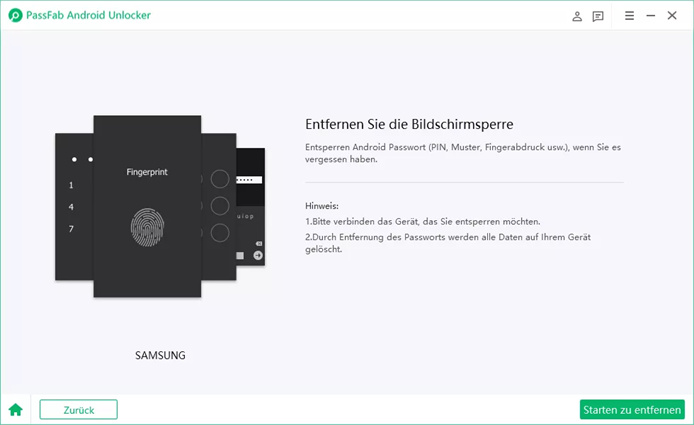

Schritt 3: Warten Sie ein paar Sekunden, bis der Vorgang abgeschlossen ist und das Passwort von Ihrem Handy gelöscht wurde.
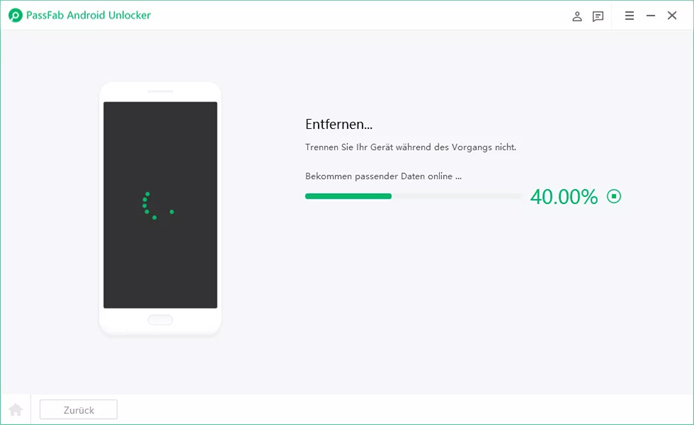
Schritt 4: Das Passwort für die Bildschirmsperre Ihres Android-Smartphones wurde entfernt, und Sie können es nun problemlos verwenden.

Methode 2: Sperrbildschirm-UI zerstören
Eine andere Möglichkeit, ein Android-Handy ohne Google-Konto zu entsperren, besteht darin, die Benutzeroberfläche des Sperrbildschirms zu deaktivieren. Dadurch erhalten Sie Zugriff auf die Benutzeroberfläche des Handys. Diese Methode funktioniert nur bei Android-Geräten mit der Version 5.0-5.1.1. Wenn Sie die Kriterien für diese Methode erfüllen, fahren Sie mit den folgenden Schritten fort:
Öffnen Sie zunächst das Wählprogramm Ihres gesperrten Geräts und wählen Sie die Option "Notfall", dann wählen Sie "10" Sternchen. Danach klicken Sie auf "Kopieren", nachdem Sie doppelt auf das komplette Sternchen getippt haben, um es zu markieren.

Dann müssen Sie in das Feld klicken und die kopierte Zeichenfolge einfügen. Wiederholen Sie diesen Vorgang, bis Sie die kopierte Zeichenfolge nicht mehr einfügen können.

Gehen Sie nun zum Sperrbildschirm und öffnen Sie die Kamera-Verknüpfung, dann ziehen Sie die Benachrichtigungsschublade herunter.

- Danach klicken Sie auf die Schaltfläche "Einstellungen", woraufhin eine Passwortabfrage auf Ihrem Bildschirm erscheint. Das gleiche Verfahren zum Kopieren und Einfügen muss hier befolgt werden. Bevor Sie eine weitere Zeichenfolge einfügen, vergewissern Sie sich, dass sich Ihr Cursor am Ende der vorherigen Zeichenfolge befindet.
- Nachdem Sie den letzten Vorgang mehrmals durchgeführt haben, können Sie auf Ihr Handy zugreifen.
Methode 3: Neustart im abgesicherten Modus
Wenn Sie eine Sperrbildschirm-App eines Drittanbieters auf Ihrem Handy verwenden, können Sie das Handy in den abgesicherten Modus booten. Das Verfahren ist einfach und leicht zu befolgen. Folgen Sie den Schritten unten:
1. Gehen Sie zunächst auf dem Sperrbildschirm Ihres Geräts zum Menü "Energie" und halten Sie die Taste "Ausschalten" oder die Option gedrückt, um Ihr Handy in den abgesicherten Modus zu bringen.
2. Zweitens würde dieser Prozess dann das Drittanbieterprogramm für die Bildschirmsperre deaktivieren, wobei Sie es entweder löschen oder Ihre mobilen Daten zurücksetzen können.
3. Danach müssen Sie Ihr Gerät neu starten. Und schließlich kann der Sperrbildschirm des Drittanbieters vollständig von Ihrem Handy gelöscht werden.
Methode 4: Durch ADB
ADB ist die vierte Möglichkeit, Ihr Android-Handy zu entsperren. Die Umsetzung dieses Ansatzes erfordert einige technische Kenntnisse. Außerdem muss vor dem Sperren des Handys die USB-Debugging-Option aktiviert werden, und Sie müssen Ihrem Computer die Erlaubnis erteilen, über ADB auf Ihr Handy zuzugreifen.
Im Folgenden finden Sie eine Schritt-für-Schritt-Anleitung, wie Sie Ihr Android-Handy ohne Google-Konto und Passwort entsperren können:
Schritt 1: Verwenden Sie ein USB-Kabel, um Ihr Handy mit dem Computer zu verbinden. Wenn Sie dann die Tasten "R" und "Windows" gleichzeitig gedrückt halten, erscheint das Feld auf dem Systembildschirm. Um das Fenster der Eingabeaufforderung zu öffnen, geben Sie "cmd" in das Eingabefeld ein und drücken Sie dann die Taste "Ok".
Schritt 2: Drücken Sie dann "Enter", nachdem Sie den Befehl "adb shell rm /data/system/gesture.key" eingegeben haben.
Schritt 3: Danach kann das Passwort entfernt werden. Und Sie können ein neues Muster/eine neue PIN/ein neues Passwort festlegen, bevor Ihr Gerät wieder neu startet.
Methode 5: Samsung Find My Mobile verwenden
Diese Methode zum Entsperren von Android-Handys ohne Google-Konto funktioniert mit Samsung-Geräten. Es verwendet die Funktion "Find My Mobile" des Samsung Galaxy, um das Google-Konto auf dem Samsung zu umgehen. Nach der Entsperrung Ihres Geräts haben Sie sogar die Möglichkeit, Ihr Google-Konto von Ihrem Android-Handy zu entfernen.
Befolgen Sie diese Schritte, um das Google-Konto auf Samsung-Handyen mit der Funktion "Find My Mobile" zu umgehen.
Tipps:
1. Ihr Samsung-Handy hat die Funktion "Mein Gerät suchen" aktiviert.
2. Ihr Samsung-Handy hat den Standort aktiviert.
3. Sie haben ein Samsung-Konto auf Ihrem Handy angemeldet und es ist aktiviert.
Rufen Sie auf Ihrem Computer https://findmymobile.samsung.com/ auf. Melden Sie sich dann mit Ihren Samsung-Kontodaten bei der Anwendung an.
Klicken Sie auf die Option "Mein Handy suchen", suchen Sie das gesperrte Samsung-Handy und wählen Sie dann "Entsperren".

Drücken Sie auf "Entsperren", um Ihren Befehl zu bestätigen.
Geben Sie dann das Passwort für das Samsung-Konto zur Bestätigung ein und klicken Sie auf "Weiter". Ihr Samsung Android-Handy sollte in Kürze freigeschaltet werden.
Methode 6: Verwenden Sie Find My Device
Ähnlich wie bei der oben genannten Methode. Diese Methode verwendet die Anwendung "Find My Device". Wenn Sie also kein Samsung-Gerät haben und die obige Methode nicht verwenden können. Sie können die Schritte für diese Methode befolgen, um Ihr Android-Handy ohne ein Google-Konto zu entsperren.
Tipps:
1. Ihr Handy ist eingeschaltet.
2. Ihr Handy ist bei Ihrem Google-Konto angemeldet.
3. Ihr Handy ist mit mobilen Daten oder Wi-Fi verbunden.
4. Ihr Handy kann bei Google Play angezeigt werden.
5. Die Standortfunktion ist aktiviert.
6. Die Funktion "Mein Gerät suchen" ist aktiviert.
- Rufen Sie https://www.google.com/android/find in einem beliebigen Webbrowser auf und melden Sie sich mit Ihren Google-Kontodaten an.
Auf der Webseite werden alle Android-Handys angezeigt, die mit Ihrem Google-Konto verbunden sind. Wählen Sie Ihr gesperrtes Android-Handy und klicken Sie auf "Gerät löschen".

- Wählen Sie erneut "Löschen", um Ihren Befehl zu bestätigen.
- Das Android-Handy wird zurückgesetzt, und Sie können Ihr Android-Handy wie ein neues Handy verwenden.
Es ist wichtig zu beachten, dass diese Methode alle Daten löscht, die Sie auf Ihrem Gerät gespeichert haben. Es ist also immer eine gute Idee, Ihr Android-Gerät regelmäßig und konsequent zu sichern.
Teil 2: Android-Handy mit Google-Konto entsperren
Alle oben beschriebenen Methoden werden ohne ein Google-Konto verwendet. Allerdings werden wir in diesem Abschnitt sehen, wie man ein Android-Handy mit einem Google-Konto entsperren kann. Wenn Sie mehr über das Entsperren von Android-Handyen wissen möchten, lassen Sie uns einen kurzen Überblick über das Entsperren von Android-Handyen mit Google-Konto geben.
Android-Geräte-Manager verwenden
Die Verwendung des Android-Gerätemanagerdienstes ist eine sehr bequeme Möglichkeit, den Sperrbildschirm des Geräts zu umgehen, wenn Sie sich an das Google-Konto erinnern. Dieser Ansatz funktioniert auf allen Android-Betriebssystemen, und der Entsperrmechanismus ist ziemlich einfach. Hier sind die detaillierten Anleitungen:
- Öffnen Sie zunächst den Computerbrowser und navigieren Sie zum Android Device Manager Service. Danach melden Sie sich mit der Google-Konto-ID an, die Sie zum Entsperren Ihres gesperrten Android-Handys verwenden.
Wählen Sie Ihr Handy aus, nachdem Sie das Anmeldeverfahren abgeschlossen haben, und drücken Sie dann die Schaltfläche "Löschen", wie unten dargestellt. Dadurch wird das Android-Smartphone gelöscht und der Sperrbildschirm entsperrt, ohne dass Sie nach einem Passwort gefragt werden.

Verwenden Sie "Muster vergessen".
Außerdem können Sie die Option "Muster vergessen" verwenden, die auf Android-Geräten mit der Version 4.4 oder niedriger vorinstalliert ist. Dieser Vorgang funktioniert jedoch nur, wenn Sie ein Google-Konto haben und bei Ihrem Handy angemeldet sind, bevor es gesperrt wird.
Machen Sie ein paar fehlgeschlagene Passwortversuche auf dem Sperrbildschirm Ihres Geräts, um die Funktion "Muster vergessen" zu aktivieren. Drücken Sie anschließend darauf und wählen Sie die Option "Google-Kontodaten eingeben".

Um das Passwort für den Sperrbildschirm Ihres Geräts zurückzusetzen, geben Sie Ihre Google-Konto-ID und Ihr Passwort ein. Google kann Ihnen eine E-Mail mit einer neuen Mustersperre senden, die Sie zum Entsperren Ihres Geräts verwenden können.

Schlussfolgerung
Wir haben über mehrere Methoden gesprochen, wie man Android-Handys ohne Google-Konto und mit Google-Konto entsperren kann. Wenn Sie jedoch eine schnelle und einfache Möglichkeit suchen, dies zu tun, PassFab Android Unlocker ist das richtige Tool für Sie. Es ermöglicht Ihnen, jede Art von Bildschirmsperre auf Ihrem Smartphone zu umgehen, ohne dass es zu Problemen kommt. Im Gegensatz zu anderen Tools sind für diese Software keine technischen Kenntnisse erforderlich, um Ihr Handy zu entsperren.